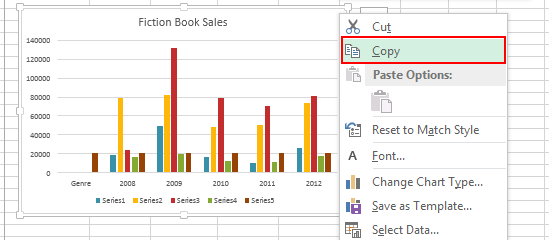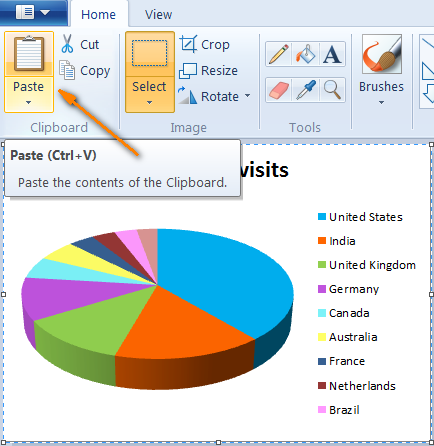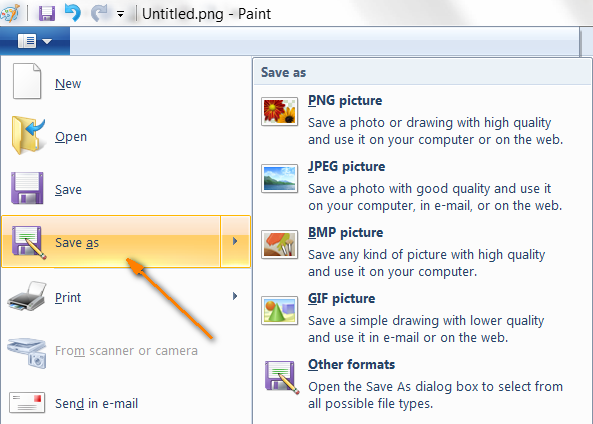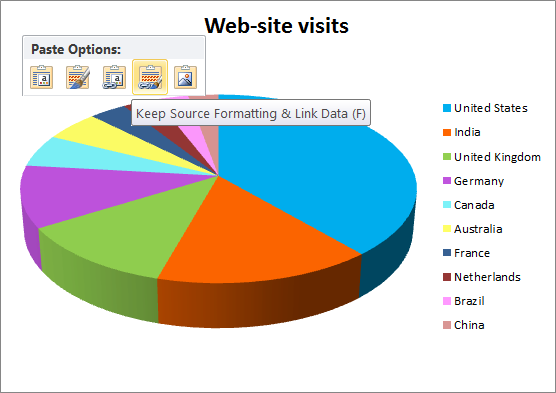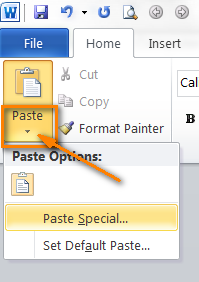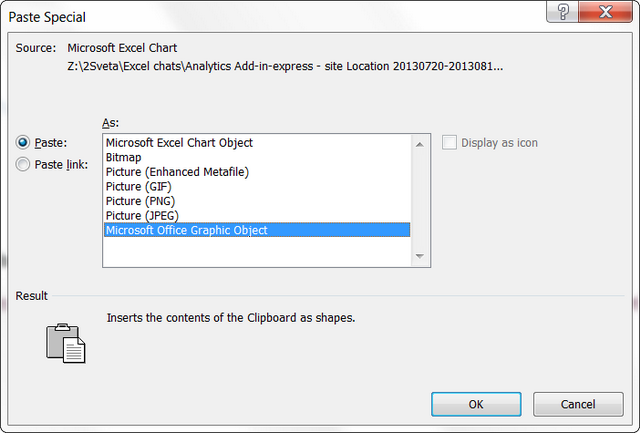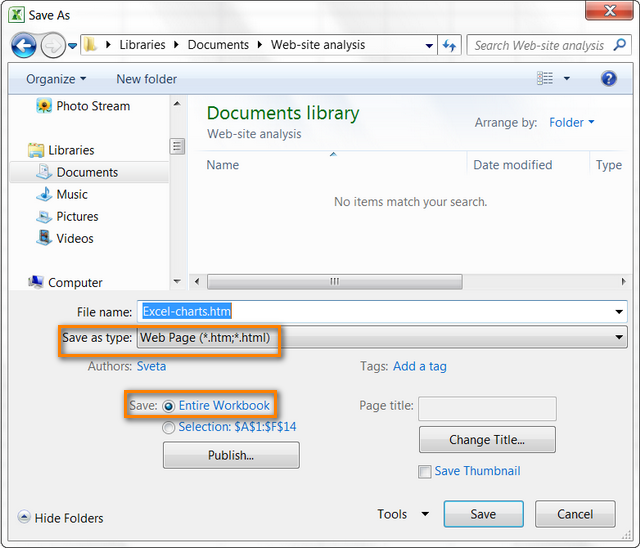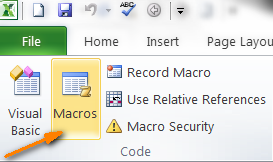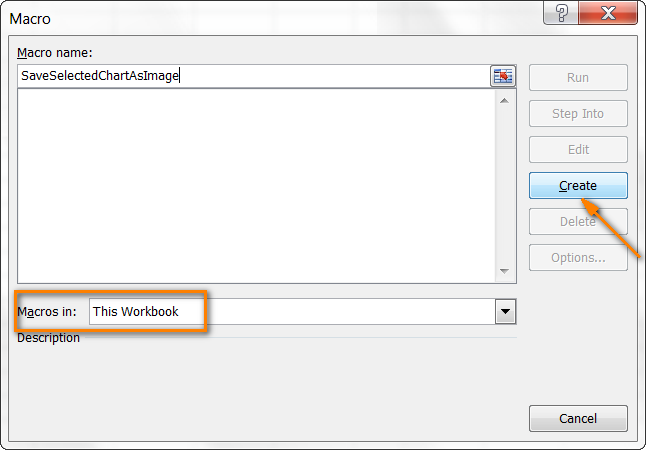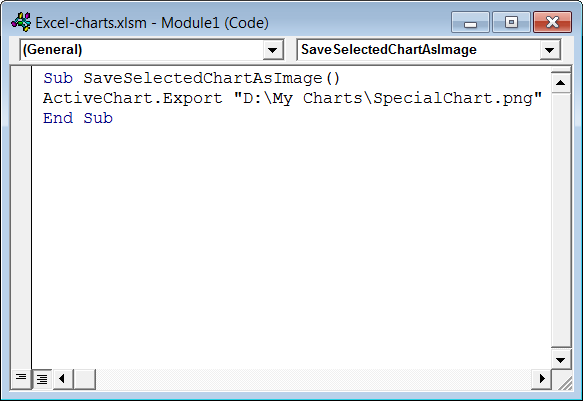Мазмұны
Осы мақаланы оқығаннан кейін Excel бағдарламасындағы диаграммадан бөлек графикалық файлды (.png, .jpg, .bmp немесе басқа пішім) жасауды немесе оны, мысалы, Word құжатына немесе PowerPoint көрсетіліміне экспорттауды үйренесіз.
Microsoft Excel – деректерді талдаудың ең қуатты қосымшаларының бірі. Оның арсеналында бұл деректерді визуализациялау үшін көптеген құралдар мен функциялар бар. Диаграммалар (немесе графиктер) осындай құралдардың бірі болып табылады. Excel бағдарламасында диаграмма құру үшін деректерді таңдап, сәйкес мәзір бөліміндегі диаграмма белгішесін басу жеткілікті.
Бірақ, артықшылықтар туралы айтқанда, кемшіліктерді де айту керек. Өкінішке орай, Excel бағдарламасында диаграмманы сурет ретінде сақтау немесе оны басқа құжатқа экспорттаудың оңай жолы жоқ. Графикті тінтуірдің оң жақ түймешігімен басып, осындай пәрменді көрсек жақсы болар еді Сызба ретінде сақтаңыз or экспорт. Бірақ, Microsoft біз үшін мұндай функцияларды жасауды ойламағандықтан, біз өзіміз бірдеңе ойлап табамыз.
Бұл мақалада мен сізге Excel диаграммасын сурет ретінде сақтаудың 4 әдісін көрсетемін, оны кейінірек Word және PowerPoint қоса басқа Office құжаттарына қоюға немесе оны кейбір тартымды инфографикаларды жасау үшін пайдалануға болады.
Диаграмманы графикалық редакторға көшіріп, сурет ретінде сақтаңыз
Бірде менің бір досым менімен сыр бөлісті: ол әдетте диаграммаларын Excel бағдарламасынан Paint бағдарламасына көшіреді. Ол диаграмма жасайды және жай ғана пернені басады PrintScreen, содан кейін Paint ашады және скриншотты қояды. Осыдан кейін ол кескіннің қажетсіз аймақтарын қиып, қалған кескінді файлға сақтайды. Егер сіз осы уақытқа дейін солай істеген болсаңыз, оны ұмытып, енді ешқашан бұл балалық әдісті қолданбаңыз! Біз тезірек және ақылдырақ әрекет етеміз! 🙂
Мысалы, менің Excel 2010 бағдарламасында мен сайтқа келушілердің демографиясы туралы деректерді көрсететін әдемі XNUMX-D дөңгелек диаграммасын жасадым, енді мен бұл диаграмманы Excel бағдарламасынан сурет ретінде экспорттағым келеді. Бірге жасайық:
- Диаграмма аймағын тінтуірдің оң жақ түймешігімен басып, басыңыз көшірме (Көшіру). Графиктің өзін басу қажет емес, өйткені бұл бүкіл диаграмманы емес, жеке элементтерді және пәрменді таңдайды. көшірме (Көшіру) көрсетілмейді.
- Paint бағдарламасын ашып, белгішені пайдаланып диаграмманы қойыңыз салу (Қою) қойындысы Home (Үй) және түймесін басыңыз Ctrl + V.

- Енді диаграмманы графикалық файл ретінде сақтау ғана қалады. басыңыз Сақтау ретінде (Басқаша сақтау) және ұсынылған пішімдердің бірін таңдаңыз (.png, .jpg, .bmp немесе .gif). Басқа пішімді таңдағыңыз келсе, басыңыз Басқа форматтар (Басқа форматтар) тізімнің соңында.

Бұл оңай емес! Excel диаграммасын осылай сақтау үшін кез келген графикалық редактор жасайды.
Диаграмманы Excel бағдарламасынан Word немесе PowerPoint бағдарламасына экспорттаңыз
Диаграмманы Excel бағдарламасынан Word, PowerPoint немесе Outlook сияқты басқа Office бағдарламасына экспорттау қажет болса, мұны істеудің ең жақсы жолы алмасу буфері арқылы жүзеге асырылады.
- Алдыңғы мысалдағыдай диаграмманы Excel бағдарламасынан көшіріңіз қадам 1.
- Word құжатында немесе PowerPoint көрсетілімінде диаграмманы кірістіргіңіз келетін жерді басып, басыңыз Ctrl + V. Немесе басу орнына Ctrl + V, құжаттың кез келген жерін тінтуірдің оң жақ түймешігімен нұқыңыз және бөлімде сіздің алдыңызда қосымша опциялардың толық жиынтығы ашылады. Қою опциялары (Қою опциялары).

Бұл әдістің басты артықшылығы мынада, осылайша толық жұмыс істейтін Excel диаграммасы суретке емес, басқа файлға экспортталады. График бастапқы Excel парағына байланысты болып қалады және Excel парағындағы деректер өзгерген кезде автоматты түрде жаңартылады. Бұл диаграмманы құрастыру үшін пайдаланылған деректердегі әрбір өзгеріспен қайта көшіріп, қоюдың қажеті жоқ дегенді білдіреді.
Диаграмманы Word және PowerPoint бағдарламаларында сурет ретінде сақтаңыз
Office 2007, 2010 және 2013 қолданбаларында Excel диаграммасын сурет ретінде көшіруге болады. Бұл жағдайда ол әдеттегі сурет сияқты әрекет етеді және жаңартылмайды. Мысалы, Excel диаграммасын Word 2010 құжатына экспорттайық.
- Excel жұмыс кітабында диаграмманы көшіріп, Word құжатын ашыңыз, курсорды диаграмманы қойғыңыз келетін жерге қойыңыз және түйменің төменгі жағындағы кішкентай қара көрсеткіні басыңыз. салу (Қою), ол қойындыда орналасқан Home (Үй).

- Ашылатын мәзірде біз тармаққа қызығушылық танытамыз Арнайы қою (Арнайы қою) – ол жоғарыдағы скриншотта көрсеткі арқылы көрсетіледі. Оны басыңыз – қол жетімді графикалық пішімдердің тізімімен аттас диалогтық терезе ашылады, оның ішінде Bitmap (разряд), GIF, PNG және JPEG.

- Қажетті пішімін таңдап, түймесін басыңыз OK.
Сірә, құрал Арнайы қою (Арнайы қою) Office бағдарламасының бұрынғы нұсқаларында да бар, бірақ ол кезде мен оны пайдаланбадым, сондықтан айтпаймын 🙂
Барлық Excel жұмыс кітабының диаграммаларын сурет ретінде сақтаңыз
Біз жаңа талқылаған әдістер диаграммалардың аз санына қатысты ыңғайлы. Бірақ Excel жұмыс кітабынан барлық диаграммаларды көшіру қажет болса ше? Егер олардың әрқайсысын жеке көшіріп, қойсаңыз, бұл өте көп уақыт алуы мүмкін. Мен сізді қуантуға асығамын – мұны істеудің қажеті жоқ! Excel жұмыс кітабындағы барлық диаграммаларды бірден сақтаудың жолы бар.
- Жұмыс кітабында диаграммалар жасауды аяқтағаннан кейін түймесін басыңыз файл (Файл) және түймешігін басыңыз Сақтау ретінде (Басқаша сақтау).
- Диалогтық терезе пайда болады Құжатты сақтау (Басқаша сақтау). Ашылмалы тізімде файл түрі (Түрі ретінде сақтау) таңдаңыз Веб-бет (Веб-бет, *.htm, *.html). Оны бөлімде де тексеріңіз сақтау (Сақтау) опциясы таңдалды Бүкіл кітап (Толық жұмыс кітабы) төмендегі скриншотта көрсетілгендей:

- Файлдарды сақтау үшін қалтаны таңдап, түймесін басыңыз сақтау (Сақтау).
Файлдармен бірге таңдалған қалтаға .html Excel жұмыс кітабында файлдар ретінде қамтылған барлық диаграммалар көшіріледі . PNG. Төмендегі скриншот жұмыс кітабымды сақтаған қалтаның мазмұнын көрсетеді. Менің Excel жұмыс кітабым әрқайсысында диаграммасы бар үш парақтан тұрады және мен таңдаған қалтада графикалық файлдар ретінде сақталған үш диаграмманы көреміз. . PNG.
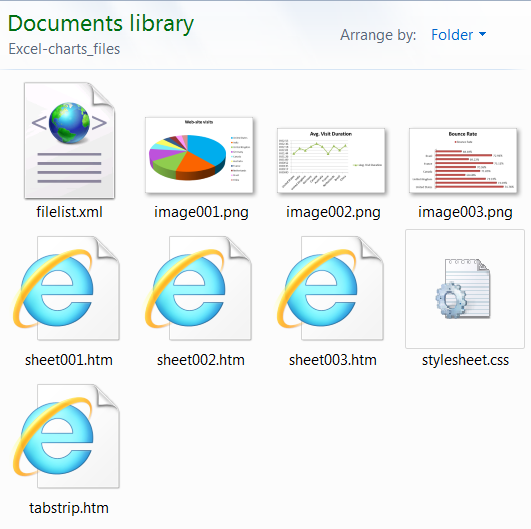
Өздеріңіз білетіндей, PNG кескінді сығудың ең жақсы пішімдерінің бірі болып табылады, онда сапаны жоғалтпайды. Басқа кескін пішімдерін пайдаланғыңыз келсе, оларды түрлендіріңіз .jpg, . Gif, .bmp немесе кез келген басқа қиын болмайды.
VBA макросын пайдаланып диаграмманы кескін ретінде сақтау
Excel диаграммаларын сурет ретінде жиі экспорттау қажет болса, VBA макросын пайдаланып бұл тапсырманы автоматтандыруға болады. Бақытымызға орай, мұндай макростар қазірдің өзінде жазылған, сондықтан дөңгелекті қайта ойлап табудың қажеті жоқ 🙂
Мысалы, сіз Джон Пелтиердің блогында жариялаған сыналған және шынайы шешімді пайдалана аласыз. Оның макросы өте қарапайым:
ActiveChart.Export "D:My ChartsSpecialChart.png"
Бұл код жолы берілген қалтада графикалық файлды жасайды . PNG және оған диаграмманы экспорттайды. Сіз бірінші макросты дәл қазір 4 оңай қадаммен жасай аласыз, тіпті өміріңізде бұрын ешқашан жасамаған болсаңыз да.
Макрос жазуды бастамас бұрын диаграмманы экспорттау үшін қалтаны дайындаңыз. Біздің жағдайда бұл қалта болады Менің диаграммаларым дискіде D. Сонымен, барлық дайындықтар аяқталды, макрос жасайық.
- Excel жұмыс кітабында қойындыны ашыңыз әзірлеуші (Әзірлеуші) және бөлімінде код (Код) белгішесін басыңыз макростар (Макростар).

Ескерту: Егер сіз макросты бірінші рет жасасаңыз, онда, ең алдымен, қойынды әзірлеуші (Әзірлеуші) жасырылады. Бұл жағдайда қойындыға өтіңіз файл (Файл), басыңыз Параметрлер (Параметрлер) және бөлімді ашыңыз Таспаны конфигурациялау (Таспаларды теңшеу). Терезенің оң жақ бөлігінде, тізімде Негізгі қойындылар (Негізгі қойындылар) жанындағы құсбелгіні қойыңыз әзірлеуші (Әзірлеуші) және басыңыз OK.
- Жаңа макросқа ат беріңіз, мысалы, SaveSelectedChartAsImage, және оны тек осы жұмыс кітабы үшін қолжетімді етіңіз.

- баспасөз жасау (Жасау), бұл Visual Basic редакторының терезесін ашады, онда жаңа макростың басы мен соңы әлдеқашан көрсетілген. Екінші жолға келесі макрос мәтінді көшіріңіз:
ActiveChart.Export "D:My ChartsSpecialChart.png"
- Visual Basic өңдегішін және қойындысын жабыңыз файл (Феле) илеңіз Сақтау ретінде (Басқаша сақтау). Жұмыс кітабын келесідей сақтаңыз Макрос қосылған Excel жұмыс кітабы (Excel макро-қосылған жұмыс кітабы, *.xlsm). Болды, сен істедің!
Енді оның қалай жұмыс істейтінін көру үшін жаңа ғана жасаған макросты іске қосып көрейік. Бір минут күте тұрыңыз... Бізге тағы бір нәрсе істеу керек. Экспортталатын Excel диаграммасын таңдауымыз керек, себебі біздің макрос тек таңдалған диаграммамен жұмыс істейді. Диаграмманың шетіндегі кез келген жерді басыңыз. Диаграмманың айналасында пайда болатын ашық сұр жақтау оның толық таңдалғанын көрсетеді.
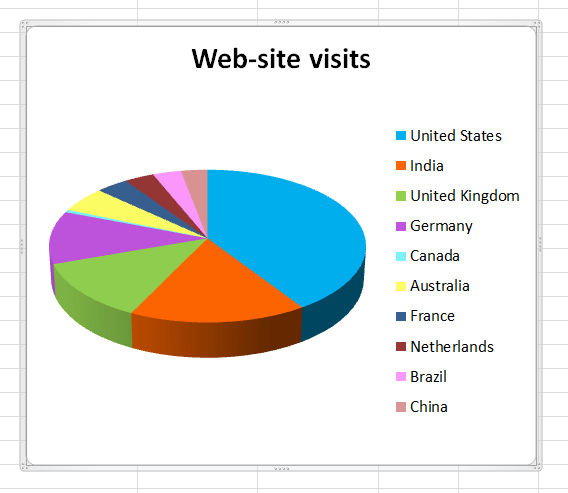
Қойындыны қайтадан ашыңыз әзірлеуші (Әзірлеуші) және белгішені басыңыз макростар (макростар). Жұмыс кітабында қолжетімді макростар тізімі ашылады. Бөлектеу SaveSelectedChartAsImage Және түймесін басыңыз жүгіру (Жүгіру).
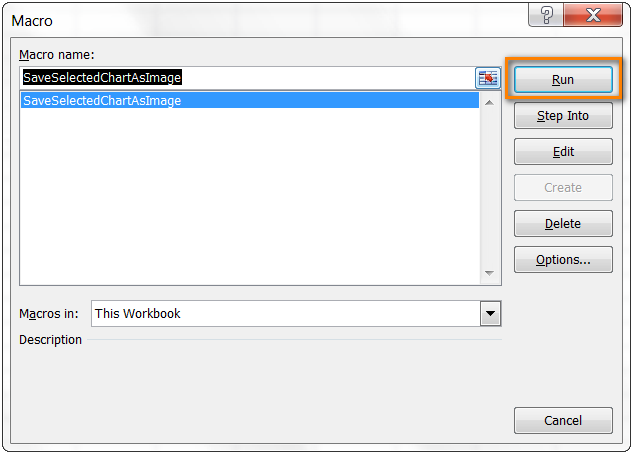
Енді файлды сақтау үшін көрсеткен қалтаны ашыңыз - сурет болуы керек . PNG экспортталған диаграммамен. Дәл осылай диаграммаларды басқа пішімде сақтауға болады. Ол үшін макросты өзгерту жеткілікті . PNG on .jpg or . Gif - бұл сияқты:
ActiveChart.Export "D:My ChartsSpecialChart.jpg"
Мұның бәрі бүгінгі күн, және сіз осы мақаланы жақсы оқып шықтыңыз деп үміттенемін. Назарларыңызға рахмет!